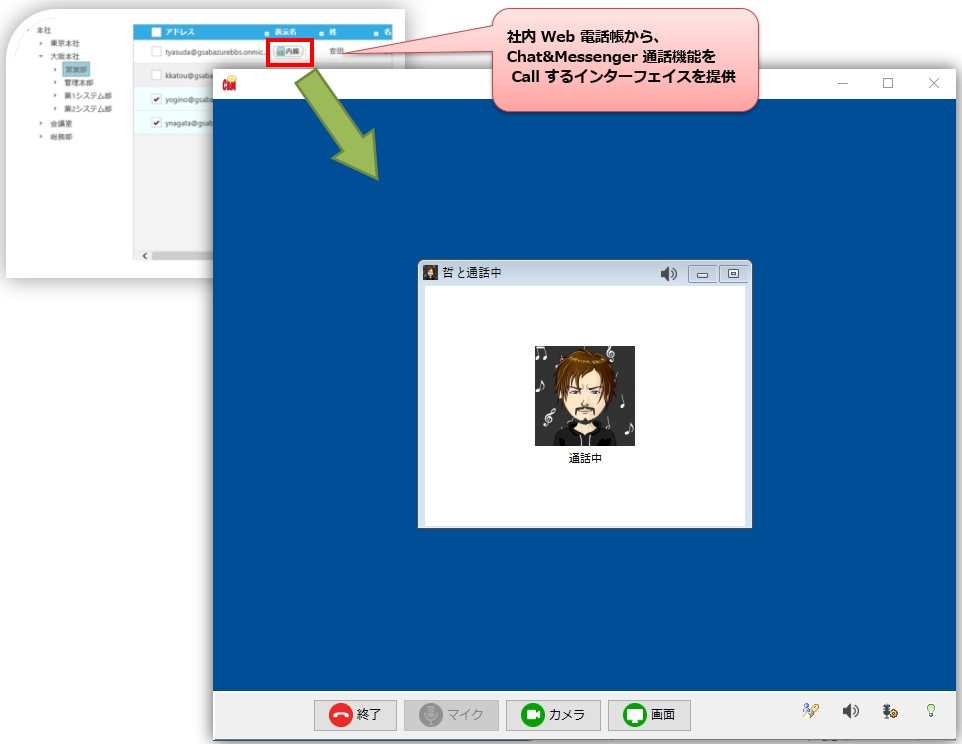重要:.
不建议新客户进行视频通话。 网络会议我们要求您使用以下内容。
不建议新客户进行视频通话。 网络会议我们要求您使用以下内容。
目录
准备麦克风和摄像机
使用视频会议和语音通话需要麦克风和摄像头。
它通常作为您的 PC 的标准配置,但如果您的 PC 不支持它, 推荐的麦克风和照相机产品请参考以下信息获取副本。
测试和其他菜单设置
首次测试使用 "分机 "菜单 => "语音/视频通话",如果没有问题,请添加 "语音通话 "和 "视频通话 "菜单。
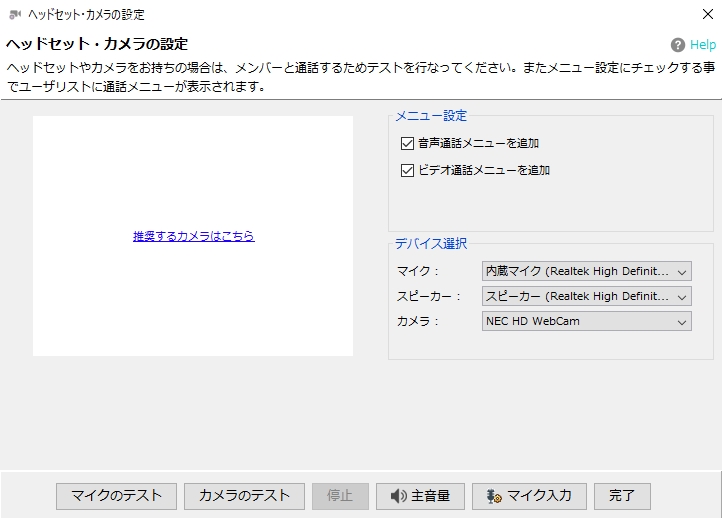
调节电脑扬声器和麦克风的音量
打开并调整音量控制对话框,如下所示。
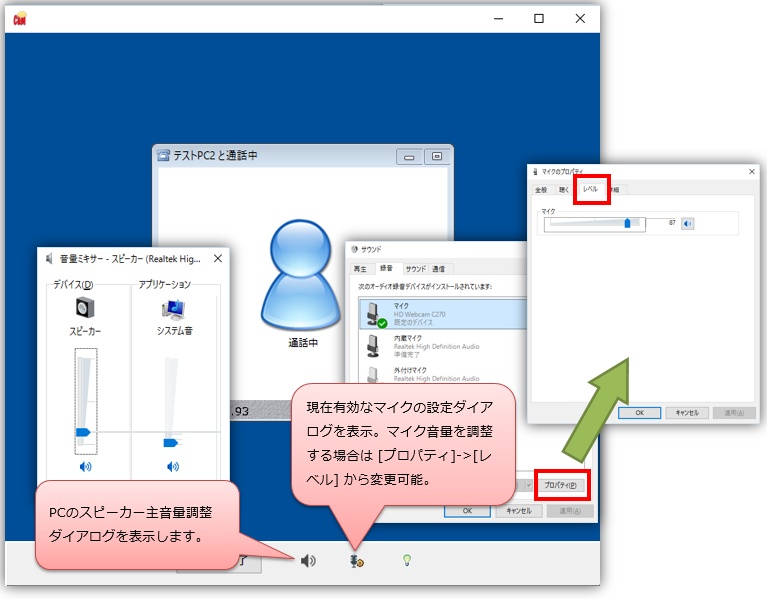
预防嚎叫
请参考以下内容。
拨打电话
耳机/摄像头测试和公共设置完成后,您就可以与会员通话。
在用户列表中选择目标用户,在右键菜单中选择“语音通话”或“视频通话”。
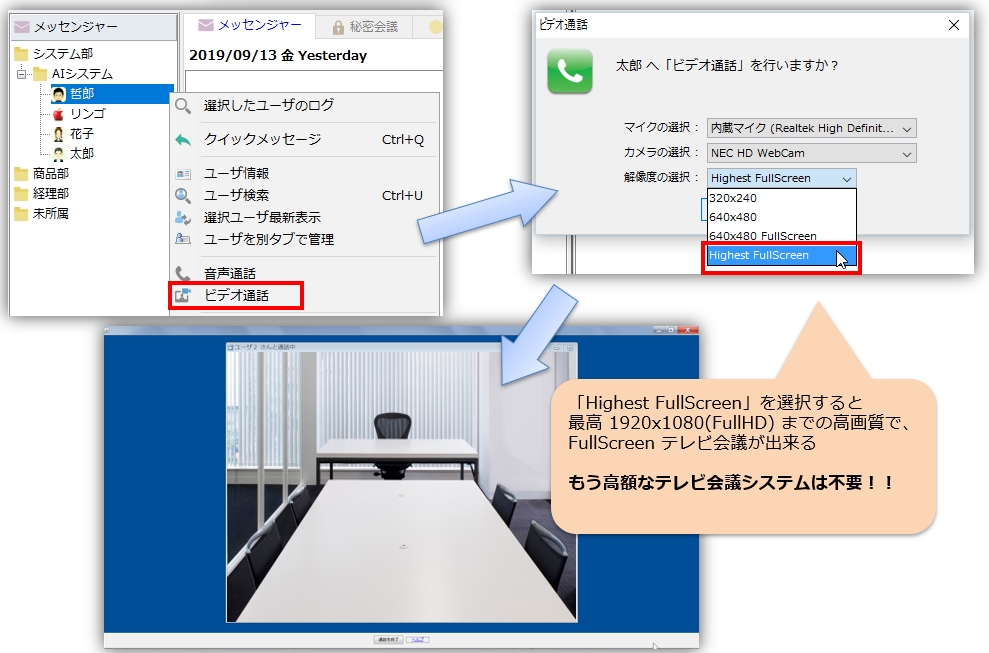
稍后发送摄像头,添加用户。
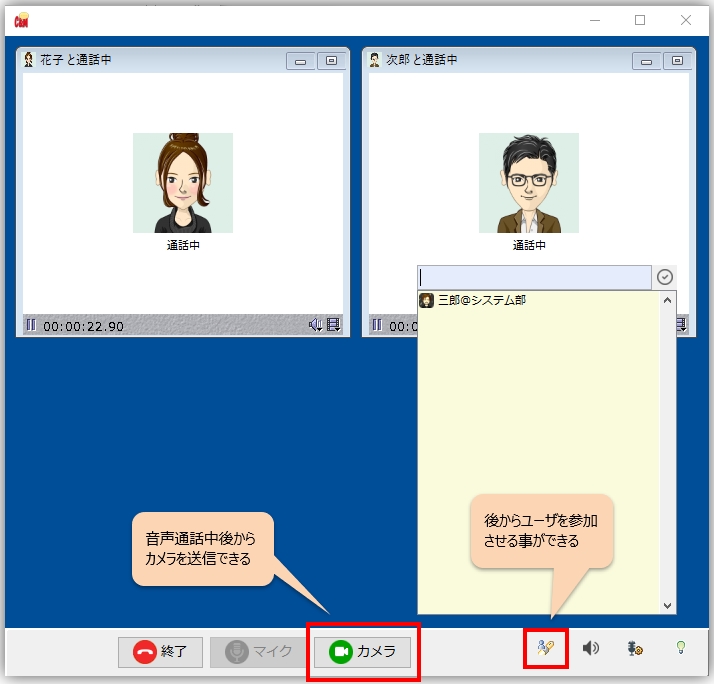
桌面屏幕共享和远程协助
要执行屏幕共享,请选择要共享的屏幕并按以下步骤操作。
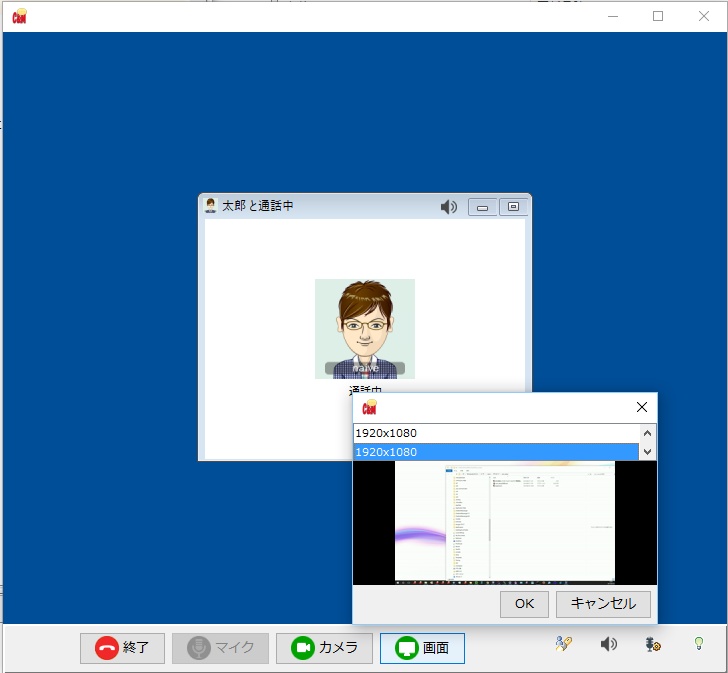 屏幕共享只能与语音通话一起使用。(不能与摄像头一起使用)。 |
如果使用远程助理,请按照以下说明操作。
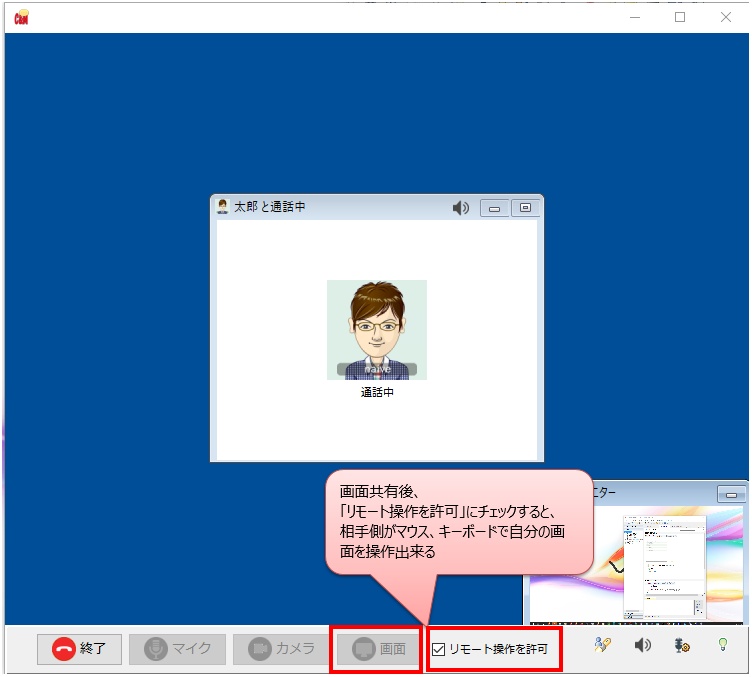 |
链接到网络电话簿
例如,通过注册自定义 URL 方案,就可以从公司自己的网络电话簿使用聊天信使呼叫功能。
注册和测试程序如下。
注册自定义 URL 方案
注册自定义 URL 方案需要以下步骤。
- 使用 v4.01.10 或更高版本的安装程序更新程序库
- 在 Chat&Messenger 上,执行 [File] 菜单 ⇒ [Associate] ⇒ [Register Custom URL Scheme](注册自定义 URL 方案)。
- 在网页上使用以下 JavaScript 代码 ChatAndMessenger://call 进行
测试自定义 URL 方案
您可以通过输入您在 Chat&Messenger 上认识的用户的电子邮件或用户名来测试通话。
电子邮件:
用户名:.